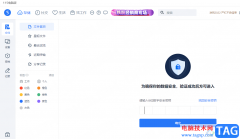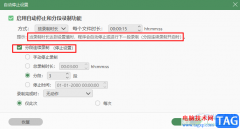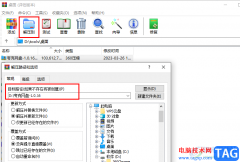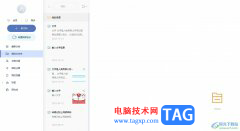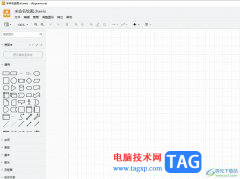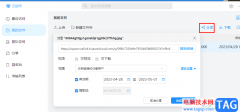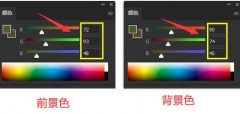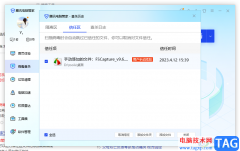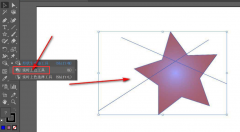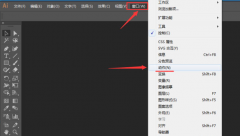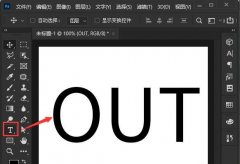gimp是一款图像编辑软件,在该软件中存在很多的编辑工具,你可以进行图片的抠图操作,还可以将图片上原本的文字进行去除重新修改,此外,还可以给图片进行背景颜色的更换等操作,因此该软件的功能是很强大的,可以有效的帮助我们完成自己的制图需求,在gimp制图软件中有一个初始缩放比率,该功能在首先项的设置窗口中,有时候我们需要将图片进行缩放比率的设置,想要设置初始缩放比率,那么就可以直接进入到设置页面中,选择图像窗口进行设置就好了,你可以设置显示全部图像,或者只设置成1:1的比例,下方是关于如何使用gimp设置初始缩放比率的具体操作方法,如果你感兴趣的话可以看看方法教程,操作方法是很简单的,希望方法教程对你有所帮助。

方法步骤
1.首先我们将gimp点击打开,然后在打开的页面上将左上角的【文件】选项进行点击,会弹出一个下拉菜单选项,我们将该选项窗口中的【打开】按钮进行点击。
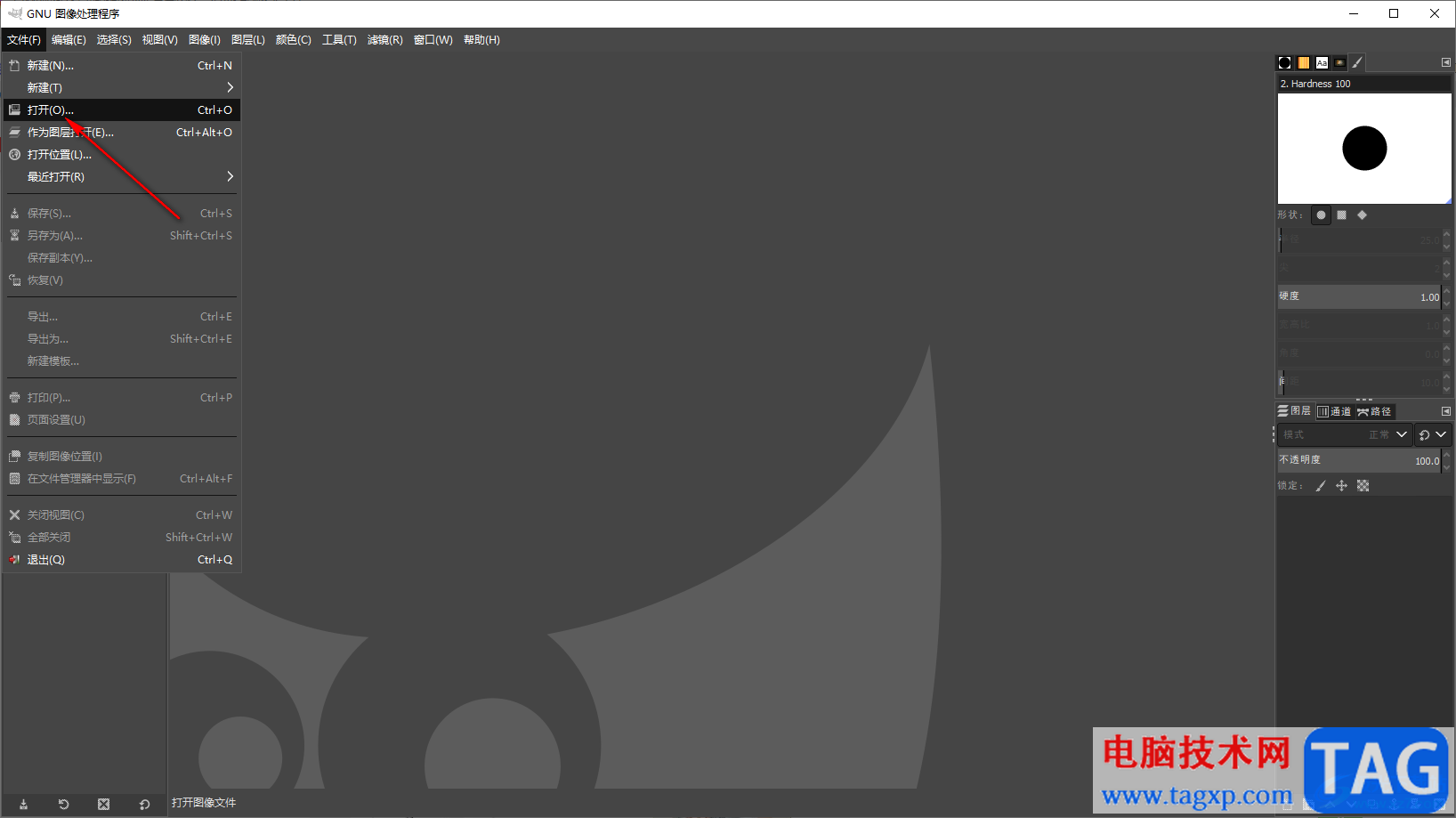
2.这时会打开我们本地文件夹页面,我们选择在该窗口中左侧选择保存图片的文件夹,然后在中间选择自己想要设置的图片,之后点击右下角的打开按钮就好了。
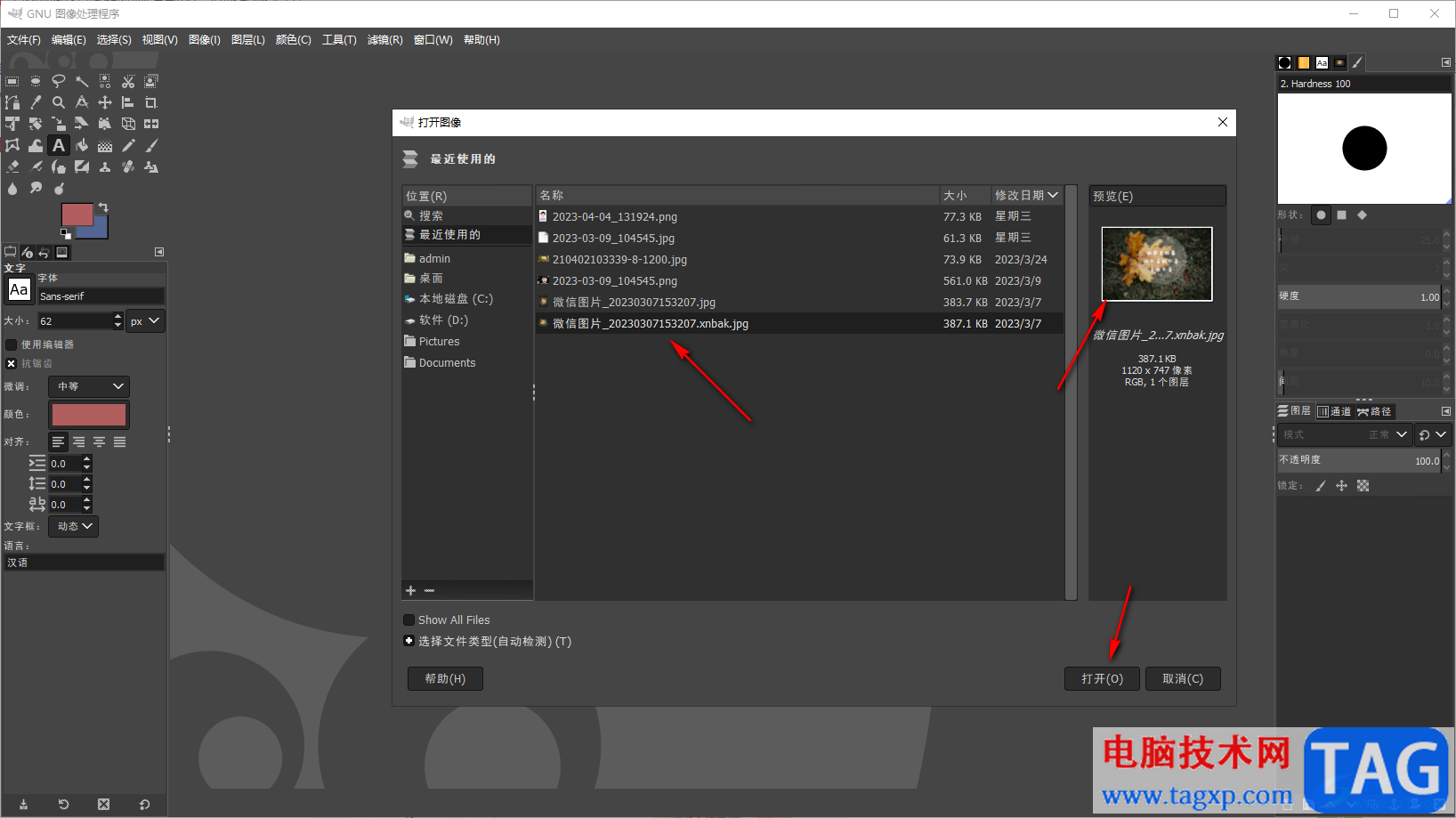
3.当我们将图片导入进来之后,会显示在页面上,我们将鼠标定位到上方的【编辑】选项的位置,将该选项用鼠标点击打开,即可看到有一些设置选项,我们将【首选项】找到,并且点击该选项进入。

4.在弹出的窗口中,将左侧的【图像窗口】进行鼠标左键点击,在右侧的窗口中即可看到有一个【初始缩放比率】的选项,我们将该选项后面的下拉列表点击打开,有两种选项,你可以根据自己的需要来设置,之后点击确定保存设置即可。
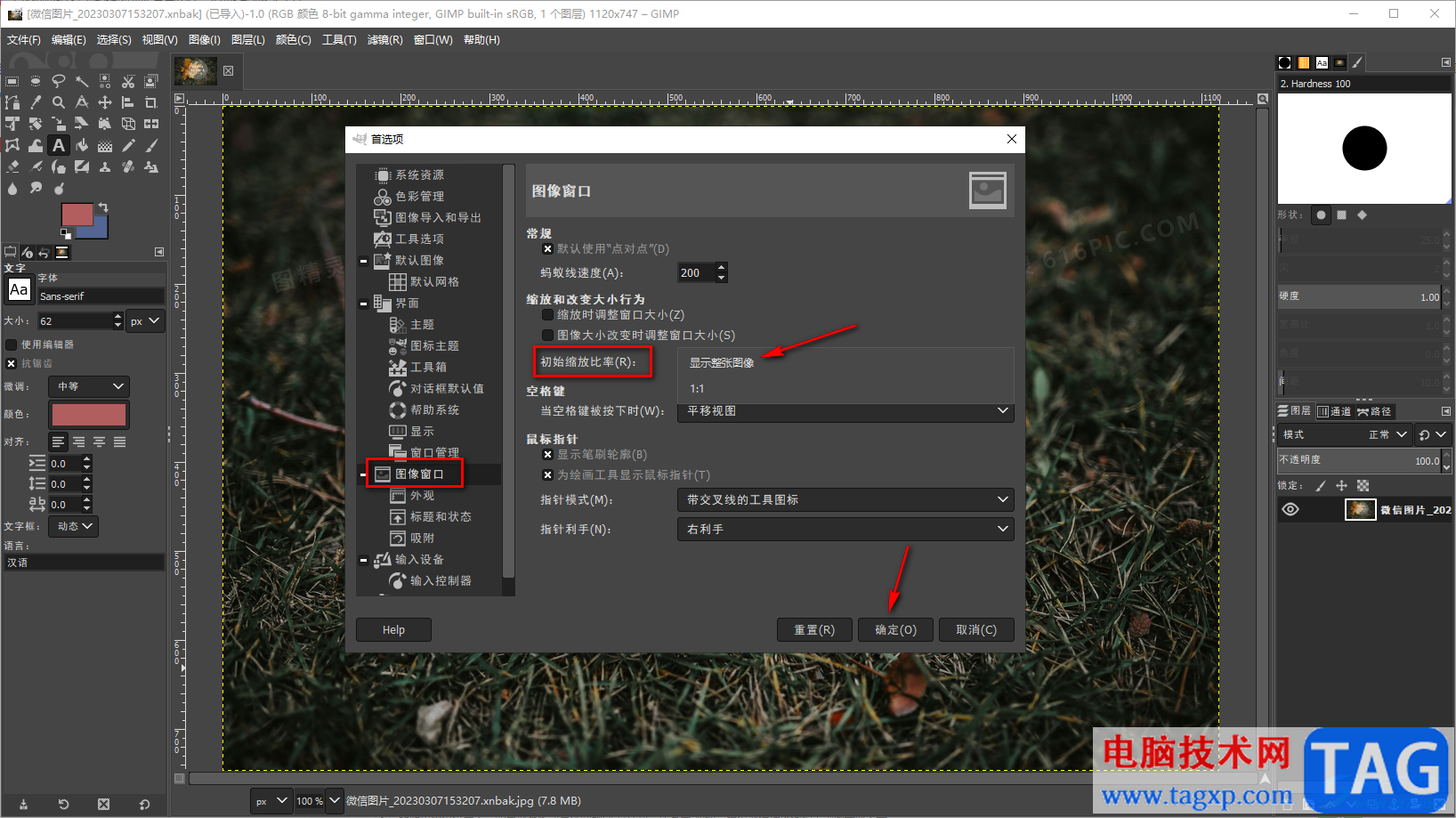
5.最后我们点击左侧的【文件】选项卡,我们需要将设置好的图片进行【另存为】保存到电脑中存放。

以上就是关于如何使用gimp设置初始缩放比率的具体操作方法,这款软件可以进行图片的任意设置和操作,想要将初始缩放比率进行设置的话,那么你可以通过进入到首选项的设置窗口中,在图像窗口的设置页面中进行设置即可,只需要上方几个简单的步骤即可完成,感兴趣的话可以操作试试。